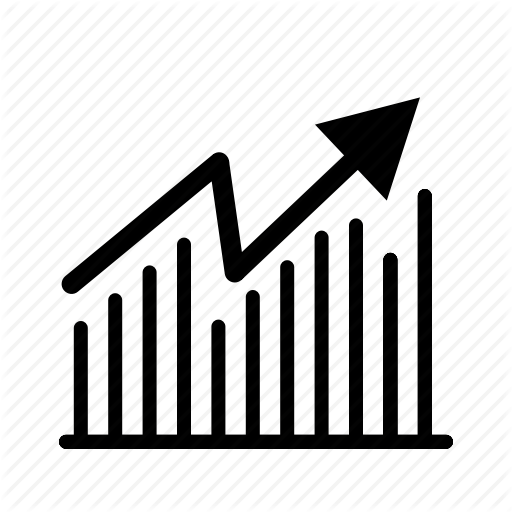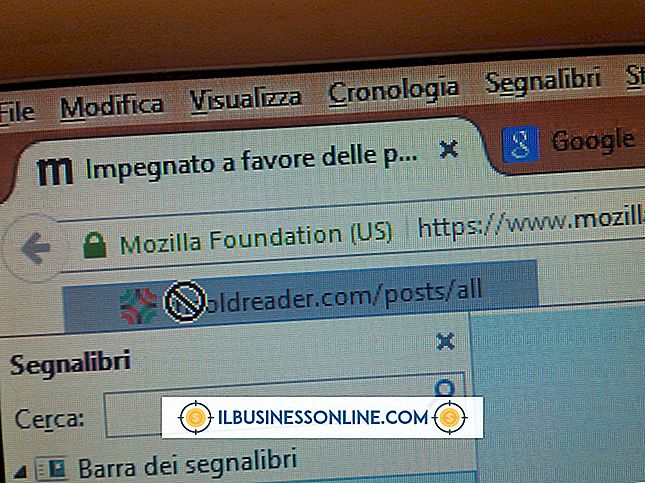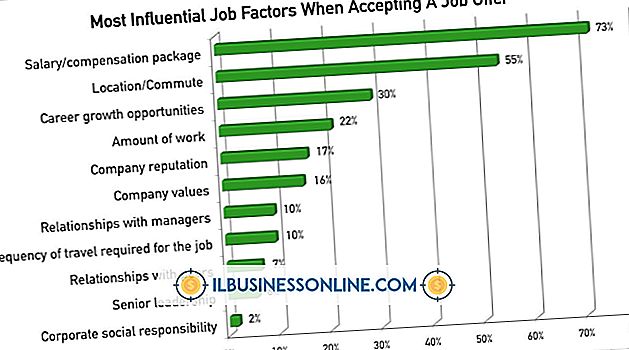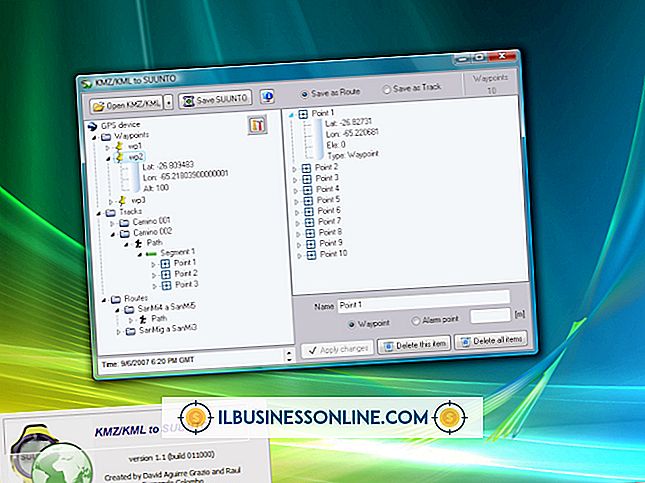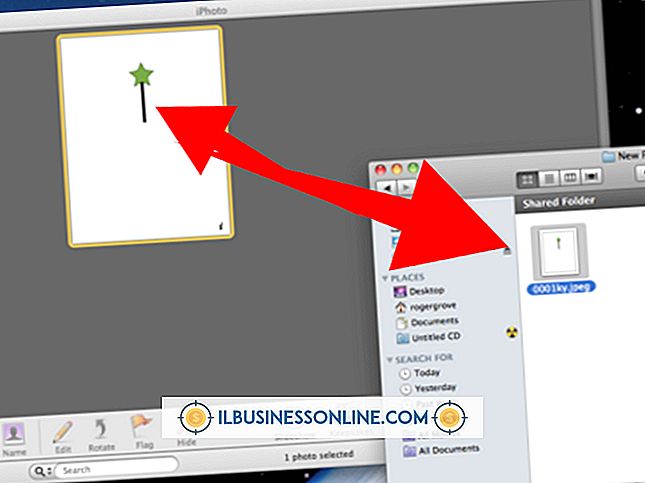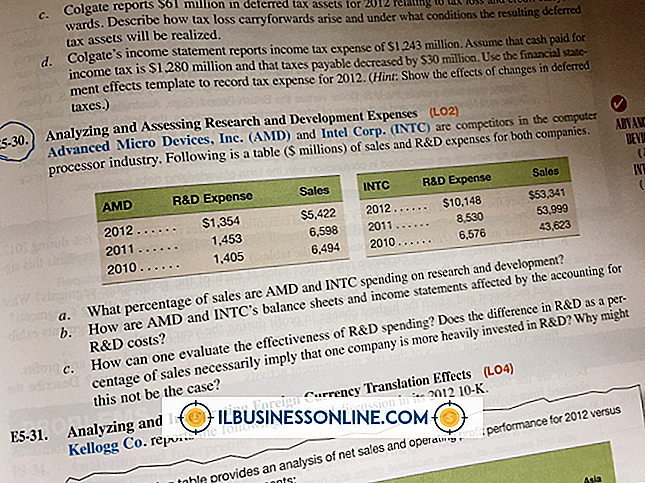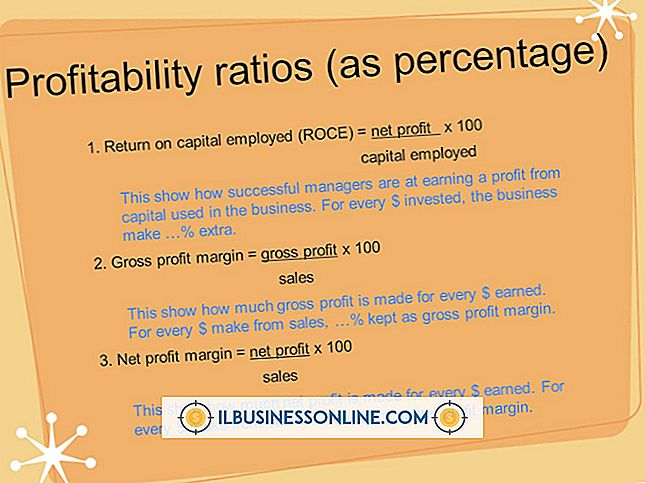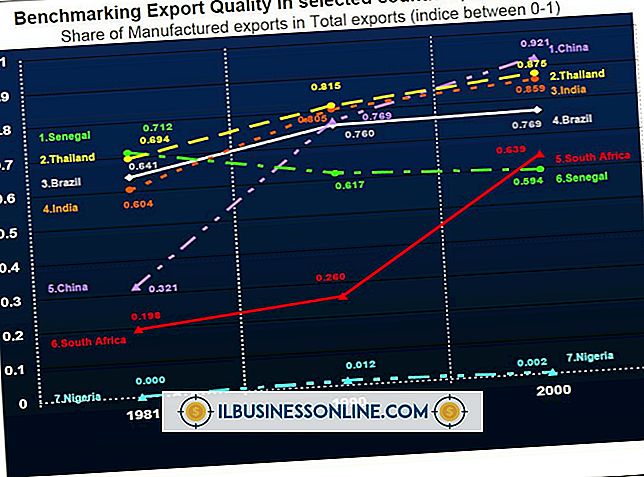कैसे एक Logitech वेब कैमरा हुक करने के लिए

स्काइप जैसे सॉफ्टवेयर का उपयोग करके जॉब इंटरव्यू से लेकर कॉन्फ्रेंस कॉल तक सब कुछ करने के लिए आप लॉजिटेक वेब कैमरा या वेब कैमरा का उपयोग कर सकते हैं। Logitech वेबकैम वीडियो रिकॉर्ड करने और छवियों को कैप्चर करने के लिए भी उपयोगी हो सकता है, जिसे आप उत्पादों और सेवाओं के बारे में जानकारी प्रदान करने के लिए फेसबुक जैसे सामाजिक नेटवर्क पर अपने व्यवसाय की वेबसाइट, ब्लॉग और / या व्यावसायिक पृष्ठों पर साझा कर सकते हैं। यदि आपका कंप्यूटर अंतर्निहित वेबकैम से नहीं आता है, या यदि आपकी आवश्यकताओं के लिए अंतर्निहित एक अपर्याप्त है, तो Logitech वेबकैम स्थापित करें।
वेब कैमरा सेट करना
1।
अपने Logitech के वेबकैम को अपने मॉनिटर के ऊपर रखें। एक लॉजिटेक वेब कैमरा एक माउंट के साथ जुड़ा हुआ है, इसलिए इसे अपने मॉनिटर पर डिवाइस को स्थिर करने के लिए उपयोग करें। बढ़ते हुए निर्देश अलग-अलग मॉडलों के साथ भिन्न होते हैं, इसलिए अपने वेबकैम को कैसे माउंट किया जाए, इस निर्देश के लिए डिवाइस के मैनुअल को देखें।
2।
CD / DVD-ROM ड्राइव में Logitech वेबकेम सॉफ़्टवेयर इंस्टॉलेशन डिस्क डालें, फिर सेटअप को स्वचालित रूप से चलाने और इंस्टॉलेशन विज़ार्ड को प्रारंभ करने के लिए प्रतीक्षा करें।
3।
स्थापना विज़ार्ड में निर्देशित निर्देशों का पालन करें। जब संकेत दिया जाता है, तो अपने कंप्यूटर पर एक खुले यूएसबी पोर्ट में वेबकैम से जुड़ी यूएसबी केबल को प्लग करें। स्थापना के पूरा होने और स्थापना पुष्टिकरण संदेश प्रदान करने के लिए प्रतीक्षा करें।
वेबकैम सॉफ्टवेयर को नेविगेट करना
1।
स्थापना को पूरा करने के बाद वेबकैम सॉफ्टवेयर प्रोग्राम लॉन्च करें।
2।
इच्छित चयन पर क्लिक करें - उदाहरण के लिए, चित्र और वीडियो कैप्चर करने के लिए "त्वरित कैप्चर" पर क्लिक करें, या कैप्चर की गई छवियों और वीडियो को देखने के लिए "वेब कैमरा गैलरी", या ईमेल और सामाजिक नेटवर्क जैसे फेसबुक और यूट्यूब के माध्यम से सामग्री साझा करने का चयन करें।
3।
Logitech Vid HD सॉफ्टवेयर का उपयोग करके वीडियो कॉल करने के लिए "वीडियो कॉल करें या अधिक करें" अनुभाग में से किसी भी वीडियो बटन पर क्लिक करें। आप इन सुविधाओं का उपयोग केवल तभी कर सकते हैं जब आपने अलग से Logitech Vid HD सॉफ़्टवेयर स्थापित किया हो। यह सॉफ्टवेयर एचडी वेबकैम के साथ आता है।
4।
अपने Logitech वेब कैमरा को और अधिक इंटरैक्टिव बनाने के लिए अतिरिक्त वेबकैम ऐप इंस्टॉल करने के लिए "गेट मोर ऐप्स" बटन पर क्लिक करें। पसंद की सूची से चयन करें और अपने इच्छित एप्लिकेशन इंस्टॉल करें।
5।
अपने वेबकैम की सेटिंग, जैसे प्रदर्शन गुणवत्ता और ऑडियो प्राथमिकताएँ समायोजित करने के लिए "प्राथमिकताएँ" पर क्लिक करें।
टिप्स
- इंस्टॉलेशन निर्देशों में से कुछ अलग-अलग मॉडल के साथ थोड़ा भिन्न हो सकते हैं, इसलिए हमेशा इंस्टॉलेशन निर्देशों के लिए अपने लॉजिटेक वेब कैमरा के मैनुअल को देखें।
- Logitech के सॉफ्टवेयर का उपयोग कर इंटरनेट पर लाइव कॉल करने के लिए Logitech Vid HD सॉफ्टवेयर स्थापित करें। यदि आप इस सॉफ़्टवेयर को स्थापित करते हैं, तो एक नया Logitech Vid HD खाता बनाने के लिए इंस्टॉलेशन विज़ार्ड में खाता बनाएँ स्क्रीन पर निर्देशित निर्देशों का पालन करें।
- Logitech Vid HD के बजाय एक अलग वीडियो कॉलिंग सॉफ़्टवेयर का उपयोग करने के लिए, अपनी पसंद का प्रोग्राम डाउनलोड और इंस्टॉल करें। एक अलग वीडियो कॉलिंग सॉफ़्टवेयर के साथ लॉजिटेक वेबकेम का उपयोग करने के लिए, प्रोग्राम की वीडियो सेटिंग्स से डिवाइस का चयन करें। यदि आप नहीं जानते कि वेब कैमरा सेटिंग्स को कैसे बदलना है, तो प्रोग्राम डॉक्यूमेंटेशन या जानकारी की मदद लें।
- अपने वेबकैम के प्रदर्शन को बेहतर बनाने के लिए, डिवाइस के सिस्टम आवश्यकताओं को पूरा करने वाले कंप्यूटर पर वेब कैमरा स्थापित करें, जो डिवाइस के मैनुअल में सूचीबद्ध हैं।
- अच्छे वीडियो डिस्प्ले के लिए अच्छी लाइटिंग जरूरी है, इसलिए साफ-सुथरी तस्वीरों और वीडियो को कैप्चर करने के लिए एक अच्छी रोशनी वाले कमरे में रहें।
चेतावनी
- जब तक सॉफ्टवेयर आपको निर्देश नहीं देता है, तब तक आप लॉजिटेक वेबकेम को अपने कंप्यूटर से कनेक्ट न करें, या आप ड्राइवर स्थापना समस्याओं में भाग सकते हैं।